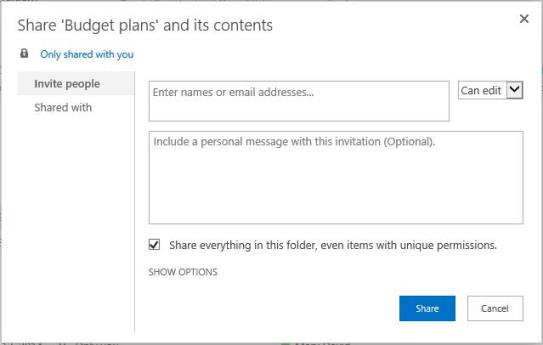SharePoint 用户可以共享所有内容,包括唯一的 permissioned 内容-存储在与其他人的文件夹中。
从 "文件夹共享" 对话框中共享文件夹内容:
选中文件夹的 "共享" 对话框中的 "共享此文件夹中的所有内容,甚至是具有独有权限的项目" 复选框。
清除 "在经典 SharePoint 中共享此文件夹中的所有内容,即使是具有独有权限的项目" 复选框,以便仅共享继承权限的文件夹和内容。
此功能不会更改基本权限模型。 此功能还不会更改用户共享或发现他们无权访问的内容的能力。
注意:
-
使用某些版本的 SharePoint 时,将不会显示此选项。 在新式 SharePoint 体验中,文件夹会自动共享内容,而不考虑默认权限,并且不能进行编辑。
-
当用户共享包含具有独有权限的项目的文件夹时,不会删除或限制编辑权限。 因此,共享将仅添加或授予权限。
不同权限文件夹共享的工作原理:
从父文件夹继承权限的文件或文件夹将具有与父文件夹相同的权限。 如果用户与其他用户共享该文件或文件夹,则该文件或文件夹可以具有独有权限、创建匿名来宾链接或手动停止继承权限。
在以下示例中,不会删除现有的编辑权限:
-
文件夹 A 包含两个文件。
-
用户 A 对一个文件具有读取访问权限,并且对该文件具有 "编辑" 访问权限。
-
管理员 或其他用户共享文件夹 a,其中包含对用户 a的查看权限。 (然后,两个文件都具有 "查看" 权限)。
-
用户 a 单击文件夹 a 的邀请/共享链接。
-
用户 A 仍可编辑其具有编辑权限的文件。
为什么会发生这种情况? 当用户共享具有包含独有权限的项目的文件夹时,我们不会删除或限制现有权限。 我们仅添加或授予权限。
若要防止用户 A 编辑文件,请使用以下任一选项:
-
选项 1 -直接更改文件的权限(仅授予 UserA 的查看权限)。
-
选项 2 -停止将文件夹共享到 UserA。 这将删除所有 subfiles 和文件夹的权限。 然后,在具有 "查看权限" 的文件夹中创建新共享。
有关权限继承的详细信息,请转到什么是权限继承?
是否仍需要帮助? 请转至 Microsoft 社区。